6 วิธีในการแก้ไขผู้ติดต่อที่ไม่ปรากฏใน iPhone XS Max
ฉันได้ยินปัญหานี้เมื่อฉันใช้งานiPhone เก่า แต่เกิดขึ้นกับฉันเมื่อฉันซื้อ iPhone XS Max ชื่อบางส่วนในรายชื่อผู้ติดต่อของฉันหยุดแสดงและแม้กระทั่งเมื่อพวกเขากำลังโทรหาเฉพาะหมายเลขที่มองเห็นได้และไม่ใช่ชื่อ
ดูเหมือนว่ามีปัญหามากมายกับ iPhone รุ่นใหม่กว่าและหากคุณ iPhone XS Max ไม่แสดงรายชื่อผู้ติดต่อ จากนั้นอย่าตกใจมันแย่มากที่หลังจากซื้อ iPhone ใหม่คุณมีปัญหาในการดูรายชื่อติดต่อ แต่การแก้ไขที่มีประสิทธิภาพมากที่สุดจะกล่าวถึงด้านล่างมันจะช่วยให้คุณแก้ไขปัญหาได้
ส่วนที่ 1: ทำไม iPhone XS Max ไม่แสดงผู้ติดต่อ
มีสาเหตุที่เป็นไปได้สองสามประการทำไม iPhone XS Max ใหม่ของคุณไม่สามารถแสดงรายชื่อติดต่อได้ คุณจะพบพวกเขาด้านล่าง:
1. ทัศนวิสัยกลุ่ม
การมองเห็นกลุ่มเป็นคุณลักษณะของแอพผู้ติดต่อ มันเป็นคุณสมบัติที่สามารถแสดงหรือซ่อนผู้ติดต่อบางกลุ่ม เข้าสู่แอปผู้ติดต่อและกด "กลุ่ม" คุณสามารถทำเครื่องหมาย "ทั้งหมดบน iPhone ของฉัน" เพื่อรับรายชื่อผู้ติดต่อทั้งหมดของคุณบนหน่วยความจำของ iPhone เราทุกคนมีบัญชีคลาวด์ของเราที่เชื่อมโยงกับ iPhone ของเราเช่น Gmail / iCloud บัญชีเหล่านี้จะปรากฏในกลุ่ม คุณสามารถเปลี่ยนการเปิดเผยของแต่ละกลุ่มแตะเพื่อให้กลุ่มนั้นปรากฏขึ้นและยกเลิกการเลือกกลุ่มเพื่อซ่อน
2. การซิงค์ข้อผิดพลาด
ส่วนใหญ่คุณจะต้องทำการซิงค์ข้อผิดพลาด ข้อผิดพลาดในการซิงค์ iCloud หรือข้อผิดพลาด 77 หมายความว่าข้อมูลของคุณซิงค์ไม่ถูกต้องกับบัญชี iCloud เมื่อสิ่งนี้เกิดขึ้นคุณจะมีปัญหาในการเข้าถึงไฟล์บางไฟล์ที่เชื่อมโยงกับ iCloud โดยปกติแล้วปัญหานี้จะแก้ไขได้เองหลังจากผ่านไปสองสามชั่วโมง ดังนั้นคุณสามารถรอให้แก้ไขหรือทำเองก็ได้
3. การตั้งค่าระบบคลาวด์
หากผู้ติดต่อ iCloud ซิงค์กับคุณเป็นกังวลคุณจะมีปัญหาในการดูผู้ติดต่อ บางครั้งการซิงค์ข้อมูลสร้างปัญหา ดังนั้นคุณสามารถไปที่การตั้งค่าของ iCloud และแก้ไขปัญหา รหัสผ่านการตั้งค่าหรือชื่อหน้าจอที่ไม่ถูกต้องอาจทำให้ iPhone มีปัญหาในการซิงค์บัญชีคลาวด์ คุณสามารถตรวจสอบบัญชีคลาวด์ของคุณในกลุ่มภายในแอพผู้ติดต่อเพื่อให้มองเห็นได้
4. ข้อบกพร่องของซอฟต์แวร์
มีข้อบกพร่องหลายอย่างกับ iOS ที่สามารถทำได้ทำให้เกิดปัญหานี้ หาก iOS ของตัวเองเต็มไปด้วยความผิดพลาดก็จะส่งผลกระทบต่อผู้ติดต่อ ในกรณีนี้คุณจะไม่สามารถเห็นรายชื่อผู้ติดต่อทั้งหมดแม้ว่าคุณจะรับสาย แต่จะเห็นเฉพาะหมายเลขเท่านั้น คุณอาจต้องกู้คืนระบบ iOS อย่างสมบูรณ์เพื่อแก้ไข แต่ให้แน่ใจว่าคุณสำรองอุปกรณ์ไว้ก่อนแล้วจึงทำการคืนค่า กู้คืนและติดตั้งซอฟต์แวร์ใหม่จากนั้นกู้คืนข้อมูลสำรองล่าสุดและคุณจะไปได้ดี!
ส่วนที่ 2: วิธีการแก้ไขผู้ติดต่อไม่แสดงบน iPhone
หากผู้ติดต่อไม่แสดงใน iPhone XS Max แล้วมีวิธีแก้ไขปัญหาที่มีประสิทธิภาพบางอย่างที่คุณสามารถนำไปใช้ซึ่งจะแก้ไขปัญหาได้ดีและคุณจะสามารถดูที่อยู่ติดต่ออีกครั้งได้อย่างที่ควรจะเป็น รายละเอียดทั้งหมดได้อธิบายไว้ด้านล่าง อ่านอย่างละเอียด.
1. เปิดใช้งานการซิงค์ผู้ติดต่อใน iCloud
ขั้นแรกคุณต้องตรวจสอบว่าผู้ติดต่อซิงค์กับบัญชี iCloud อย่างถูกต้องหรือไม่ ถ้าไม่ตรวจสอบและเปิดใช้งานการซิงค์ผู้ติดต่อกับ iCloud นี่คือวิธีการ:
ขั้นตอนที่ 1: ไปที่การตั้งค่าและเข้าสู่เมนู iCloud
ขั้นตอนที่ 2: จากนั้นเปิดใช้งานผู้ติดต่อ หรือปิดการใช้งานและเปิดใช้งานอีกครั้ง
ทำ! ตอนนี้ผู้ติดต่อจะถูกซิงค์กับ iCloud และปัญหาของคุณควรได้รับการแก้ไข

2. เปิดใช้งานตัวเลือก "แสดงผู้ติดต่อทั้งหมด"
หากคุณมีปัญหาในการดูรายชื่อผู้ติดต่อบางส่วนจากรายการคุณสามารถเปิดใช้งานคุณสมบัติ "แสดงผู้ติดต่อทั้งหมด" มันอาจแก้ไขสถานการณ์ได้
ขั้นตอนที่ 1: ไปที่รายชื่อติดต่อบน iPhone ของคุณ จากนั้นแตะที่กลุ่ม
ขั้นตอนที่ 2: ตอนนี้คุณต้องเปิดใช้งาน "All on My iPhone" อย่ากด "Hide All iCloud"
วิธีการค่อนข้างมีประสิทธิภาพ! หากคุณไม่สามารถเห็นชื่อบางส่วนในรายชื่อผู้ติดต่อคุณจะสามารถเห็นชื่อเหล่านี้ได้ในตอนนี้
3. ลงชื่อออกจาก iCloud และลงชื่อเข้าใช้
หากคุณไม่สามารถดูผู้ติดต่อและหากคุณใช้การซิงค์ผู้ติดต่อ iCloud คุณสามารถลงชื่อเข้าใช้และออกจากบัญชี iCloud ของคุณ การแก้ไขปัญหาอย่างง่ายเช่นนี้อาจเปลี่ยนแปลงบางสิ่ง ดังนั้น:
ขั้นตอนที่ 1: เปิด iPhone ของคุณและไปที่การตั้งค่า
ขั้นตอนที่ 2: แตะที่ชื่อของคุณจากนั้นเลื่อนเมนูและแตะลงชื่อออก
ขั้นตอนที่ 3: คุณต้องป้อน Apple ID ของคุณแล้วแตะปิด
ขั้นตอนที่ 4: จากนั้นแตะลงชื่อออกแล้วแตะอีกครั้งเพื่อยืนยันคำสั่ง

ตอนนี้คุณได้ลงชื่อออกจากบัญชี iCloud ของคุณแล้วหากคุณต้องการลงชื่อเข้าใช้อีกครั้งเพียงแค่ระบุ ID และรหัสผ่านที่จำเป็นและบัญชีของคุณจะพร้อมอีกครั้ง
4. อัปเดตซอฟต์แวร์ iPhone
หากผู้ติดต่อที่บันทึกไว้ไม่แสดงบน iPhone และไม่มีการแก้ปัญหากำลังทำงานอยู่จากนั้นคุณสามารถลองอัปเดต iOS! บางครั้งหากมีข้อผิดพลาดการอัปเดต iOS สามารถแก้ไขปัญหาได้ ดังนั้นคุณสามารถอัปเดตซอฟต์แวร์ได้ 3 วิธีโดย OTA / iTunes หรือซอฟต์แวร์บุคคลที่สาม
ขั้นตอนที่ 1: เชื่อมต่อ iPhone กับอุปกรณ์ชาร์จและเปิดสวิตช์
ขั้นตอนที่ 2: สำรองข้อมูลทุกอย่างที่สำคัญกับคุณเนื่องจากการอัปเดต iOS จะลบทุกอย่าง
ขั้นตอนที่ 3: ตอนนี้คุณสามารถเชื่อมต่อ iOS กับเครือข่าย Wi-Fi และเริ่มขั้นตอน
ขั้นตอนที่ 4: ดังนั้นไปที่การตั้งค่า iPhone ของคุณแล้วแตะที่ "Software Updates"; iOS จะเริ่มค้นหาการอัปเดตที่มีอยู่

ขั้นตอนที่ 5: หากมีสิ่งใดที่คุณจะเห็นตัวเลือก "ดาวน์โหลดและติดตั้ง" ให้แตะที่ตัวเลือกเพื่อดาวน์โหลดการอัปเดต
ขั้นตอนที่ 6: หลังจากดาวน์โหลดเสร็จคุณจะเห็นตัวเลือก "ติดตั้ง" แตะที่มัน!
การอัปเดตจะถูกติดตั้งที่พื้นหลังของ iPhone ของคุณ หลังจากการติดตั้งเสร็จสมบูรณ์อุปกรณ์จะรีบูตและคุณจะสามารถเห็นผู้ติดต่อทั้งหมดของคุณอีกครั้ง
5. บังคับให้รีสตาร์ท iPhone
หากชื่อผู้ติดต่อไม่ปรากฏบน iPhone แล้วเพียงแค่รีสตาร์ทอุปกรณ์ หากคุณรีสตาร์ทอุปกรณ์ความผิดพลาดเล็กน้อยที่ส่งผลต่อเมนูรายชื่ออาจได้รับการแก้ไข มันง่ายมากในการรีสตาร์ท iPhone แต่ถ้ามันไม่ตอบสนองคุณต้องทำการ Force Restart
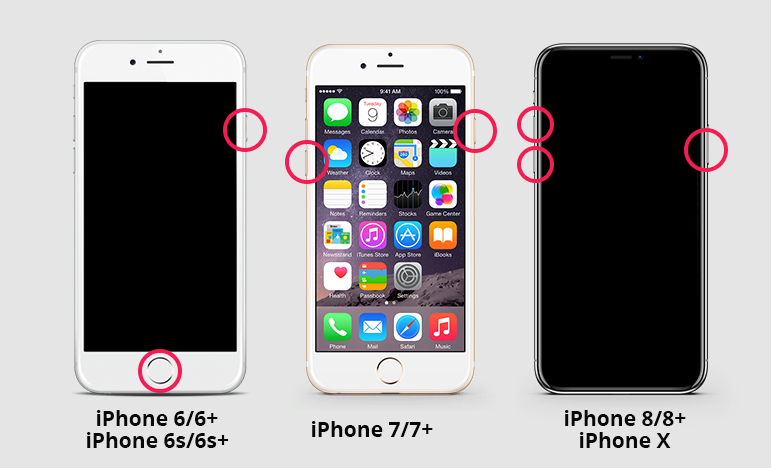
6. รีเซ็ตการตั้งค่าทั้งหมดบน iPhone
หากการรีสตาร์ท iPhone ไม่ทำงานให้รีเซ็ตการตั้งค่า แม้ว่าคุณจะต้องตั้งค่าทุกอย่างบนอุปกรณ์อีกครั้งมันอาจแก้ไขปัญหาได้
ขั้นตอนที่ 1: เปิด iPhone XS ของคุณแล้วไปที่การตั้งค่า
ขั้นตอนที่ 2: จากนั้นไปที่ "ทั่วไป" และกด "รีเซ็ต"
ขั้นตอนที่ 3: ตอนนี้แตะตัวเลือก "รีเซ็ตการตั้งค่าทั้งหมด" คุณอาจต้องป้อนรหัสผ่าน
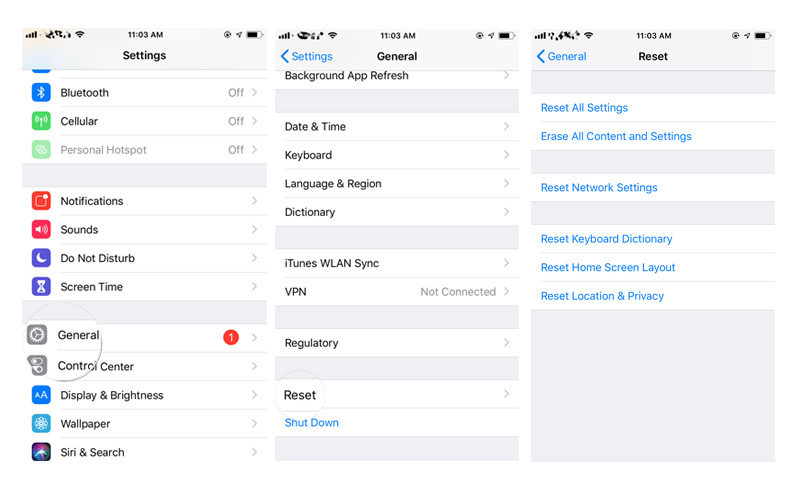
หลังจากที่คุณป้อนรหัสผ่าน iPhone จะรีเซ็ตการตั้งค่าทั้งหมดและคุณอาจจะสามารถดูรายชื่อได้อีกครั้ง
มันเป็นปัญหาที่พบบ่อยมากกับ iPhone รุ่นใหม่และผู้ใช้จำนวนมากต่างก็กังวลกับเรื่องนี้ หากคุณประสบปัญหาดังกล่าวคุณสามารถใช้การแก้ไขที่กล่าวถึงข้างต้นเพื่อดูผู้ติดต่ออีกครั้ง

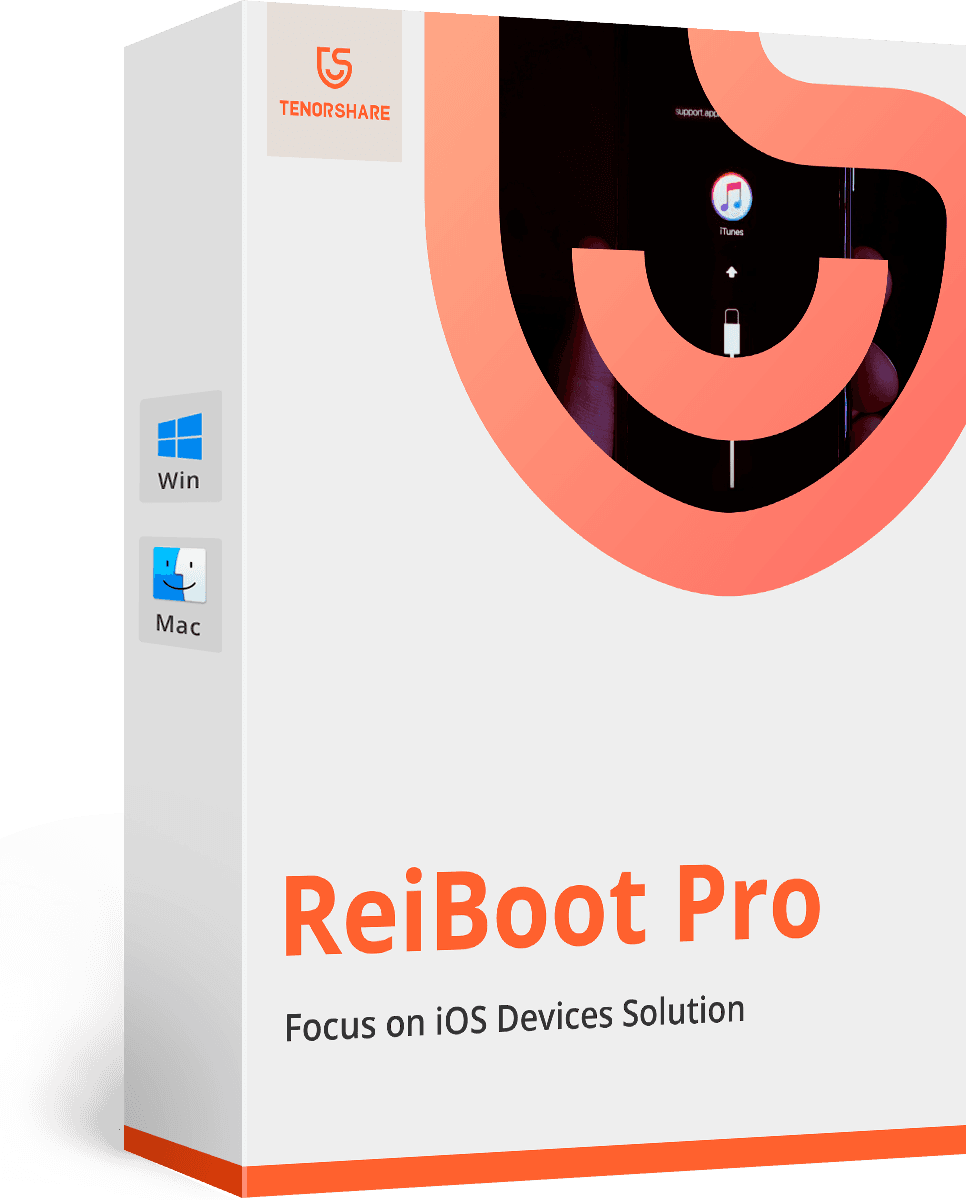
![[แก้ไขแล้ว] รายชื่อติดต่อ Whatsapp ไม่แสดงบน Android / iPhone](/images/whatsapp-tips/solved-whatsapp-contactsnot-showing-on-androidiphone.jpg)







